Aplikacja Doordash nie może się zalogować lub nie działa, jak to naprawić?
Miscellanea / / May 17, 2022
Czy aplikacja Doordash zawiesza się na Twoim telefonie lub nie pozwala Ci się zalogować? Nie stresuj się zbytnio, ponieważ nie jesteś sam. Wielu użytkowników zgłasza podobne problemy w aplikacji Doordash. To nie pierwszy raz, kiedy Myślnik aplikacja ma problemy z logowaniem lub awariami, zdarzyło się to wiele razy w przeszłości i za każdym razem, gdy firmie udało się to naprawić w krótkim czasie.
Wielu użytkowników na Twitterze ma problem z aplikacją. Wielu z nich zgłasza, że aplikacja nie działa. Według Wykrywacz w dół – narzędzie do sprawdzania, czy strona internetowa nie ma przestojów – pokazuje również, że Doordash ma pewne problemy. Dlaczego aplikacja Doordash nie działa na Twoim telefonie lub nie pozwala się zalogować? Cóż, istnieje lista powodów, dla których napotykamy ten problem. Ale jeśli wielu użytkowników boryka się z tym samym problemem, najprawdopodobniej jest to problem z serwerem, którego nie możesz naprawić z własnego końca. W takim przypadku wszystko, co możesz zrobić, to zgłosić problem do Doordash i poczekać, aż go naprawią.

Jeśli serwer Doordash nie stanowi problemu, może to być związane z połączeniem internetowym, połączeniem VPN lub wersją aplikacji. Jeśli nie możesz zalogować się na Doordash, sprawdź dwukrotnie swoją nazwę użytkownika i hasło. Oto kilka możliwych obejść, które mogą pomóc w naprawie awarii aplikacji Doordash lub problemu z logowaniem.
Zawartość strony
-
Możliwe poprawki dotyczące niedziałającej aplikacji Doordash lub problemu z logowaniem
- 1. Zainstaluj najnowszą aktualizację oprogramowania
- 2. Sprawdź datę i godzinę w telefonie
- 3. Sprawdź swoje połączenie z internetem
- 4. Uruchom ponownie Doordash
- 5. Wyczyść pamięć podręczną aplikacji
- 6. Uruchom ponownie telefon
Możliwe poprawki dotyczące niedziałającej aplikacji Doordash lub problemu z logowaniem
1. Zainstaluj najnowszą aktualizację oprogramowania
Jeśli masz do czynienia z przestojem w Doordash, najprawdopodobniej jest to problem związany z serwerem, z którym niewiele możesz zrobić. Ale jeśli problem jest związany z logowaniem, rejestracją lub zapomnieniem hasła, aktualizacja oprogramowania może je naprawić, ponieważ zawiera poprawki wszystkich znanych wcześniej problemów. Niezależnie od tego, czy napotykasz jakiś problem, czy nie, zawsze dobrze jest mieć najnowszą wersję oprogramowania, aby zapewnić lepsze wrażenia.
Aby zaktualizować aplikację Doordash, otwórz Sklep Google Play (dla użytkowników Androida) lub App Store (na iOS) i wyszukaj Doordash. Pobierz i zainstaluj najnowszą aktualizację, jeśli jest dostępna.
Reklamy
2. Sprawdź datę i godzinę w telefonie
Wiele aplikacji napotyka problemy, gdy data lub godzina na urządzeniu jest nieprawidłowa. Sprawdź na swoim urządzeniu i wprowadź zmiany, jeśli to konieczne. W przeciwnym razie przejdź do następnej poprawki.
3. Sprawdź swoje połączenie z internetem
Powolne połączenie internetowe może uniemożliwić uruchomienie aplikacji. Upewnij się, że masz silne połączenie Wi-Fi lub komórkowe połączenie internetowe. Możesz przetestować szybkość połączenia internetowego za pomocą Speedtest.net aby upewnić się, że szybkość połączenia internetowego nie stanowi problemu.
4. Uruchom ponownie Doordash
Jest to najczęstsza metoda rozwiązywania podstawowych problemów i możesz ją również wypróbować tutaj. Czasami inne procesy działające w tle mogą powodować konflikty z innymi procesami. Tak więc ponowne uruchomienie aplikacji zamyka uruchomione procesy aplikacji, co może rozwiązać problem.
Najpierw zamknij aplikację z ostatnich aplikacji i poczekaj 10-15 sekund po ponownym otwarciu.
Reklamy
5. Wyczyść pamięć podręczną aplikacji
Wielokrotne wyczyszczenie pamięci podręcznej aplikacji załatwia sprawę. Aby wyczyścić pamięć podręczną Doordash, otwórz stronę szczegółów aplikacji w aplikacji Ustawienia i wyczyść pamięć podręczną.
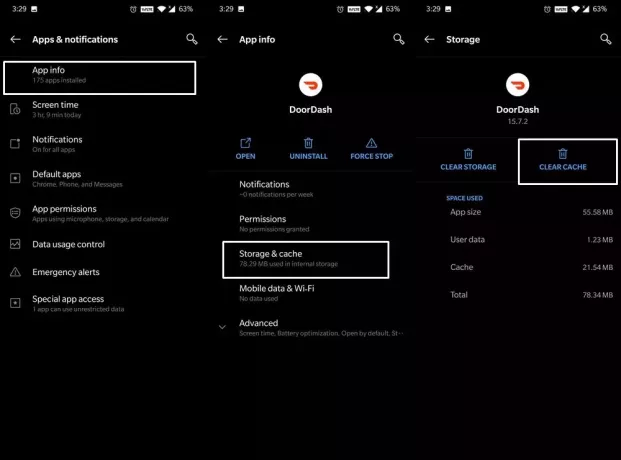
Jeśli wyczyszczenie pamięci podręcznej nie działa, spróbuj usunąć dane aplikacji. Spowoduje to usunięcie Twojego konta z aplikacji. Pamiętaj więc, aby uzyskać dane logowania, zanim to zrobisz.
Reklamy
6. Uruchom ponownie telefon
Jeśli żadna z poprawek nie rozwiązała problemu w telefonie, spróbuj ponownie uruchomić telefon. Może to pomóc w rozwiązaniu problemów, takich jak brak możliwości złożenia zamówienia, brak dostępu do Internetu, problemy z pamięcią w aplikacji itp.
Możesz po prostu ponownie uruchomić telefon z Androidem, naciskając i przytrzymując przycisk zasilania przez kilka sekund. Następnie dotknij opcji ponownego uruchomienia / ponownego uruchomienia. W przypadku użytkowników iPhone'a naciśnij i przytrzymaj przycisk zasilania, otworzy się suwak, przesuń go w prawo, aby wyłączyć telefon. Włącz telefon po 1 minucie i sprawdź, czy problem nadal występuje. Jeśli nadal masz problemy z aplikacją Doordash, skontaktuj się z ich obsługą klienta.
Mamy nadzieję, że ten przewodnik był dla Ciebie pomocny. Czy udało Ci się rozwiązać problem z aplikacją Doordash? Daj nam znać swoje cenne przemyślenia w komentarzach poniżej.



